Как отозвать доступ приложений к вашему аккаунту Google и выйти с неиспользуемых устройств


Краткое содержание
- Где увидеть приложения, имеющие доступ к аккаунту Google: Google My Account → Data & Privacy → Third-Party Apps and Services.
- Как отключить приложение от Google Drive: Google Drive → значок шестерёнки → Настройки → Управление приложениями → Параметры → Отключить от Диска.
- Как удалённо выйти из аккаунта на устройствах: Google My Account → Security → Manage All Devices → Выбрать устройство → Sign Out.
Почему это важно
Сторонние приложения и сервисы часто запрашивают доступ к данным вашего аккаунта Google (контакты, почта, файлы). Если вы перестали пользоваться приложением, лучше отозвать его доступ — в противном случае приложение сможет продолжать читать или изменять ваши данные.
Как просмотреть и отозвать доступ сторонних приложений
- Перейдите на сайт Google My Account и войдите в свой аккаунт.
- В левой боковой панели выберите “Data & Privacy”.
- На правой панели прокрутите до раздела Apps and Services и нажмите “Third-Party Apps and Services”.
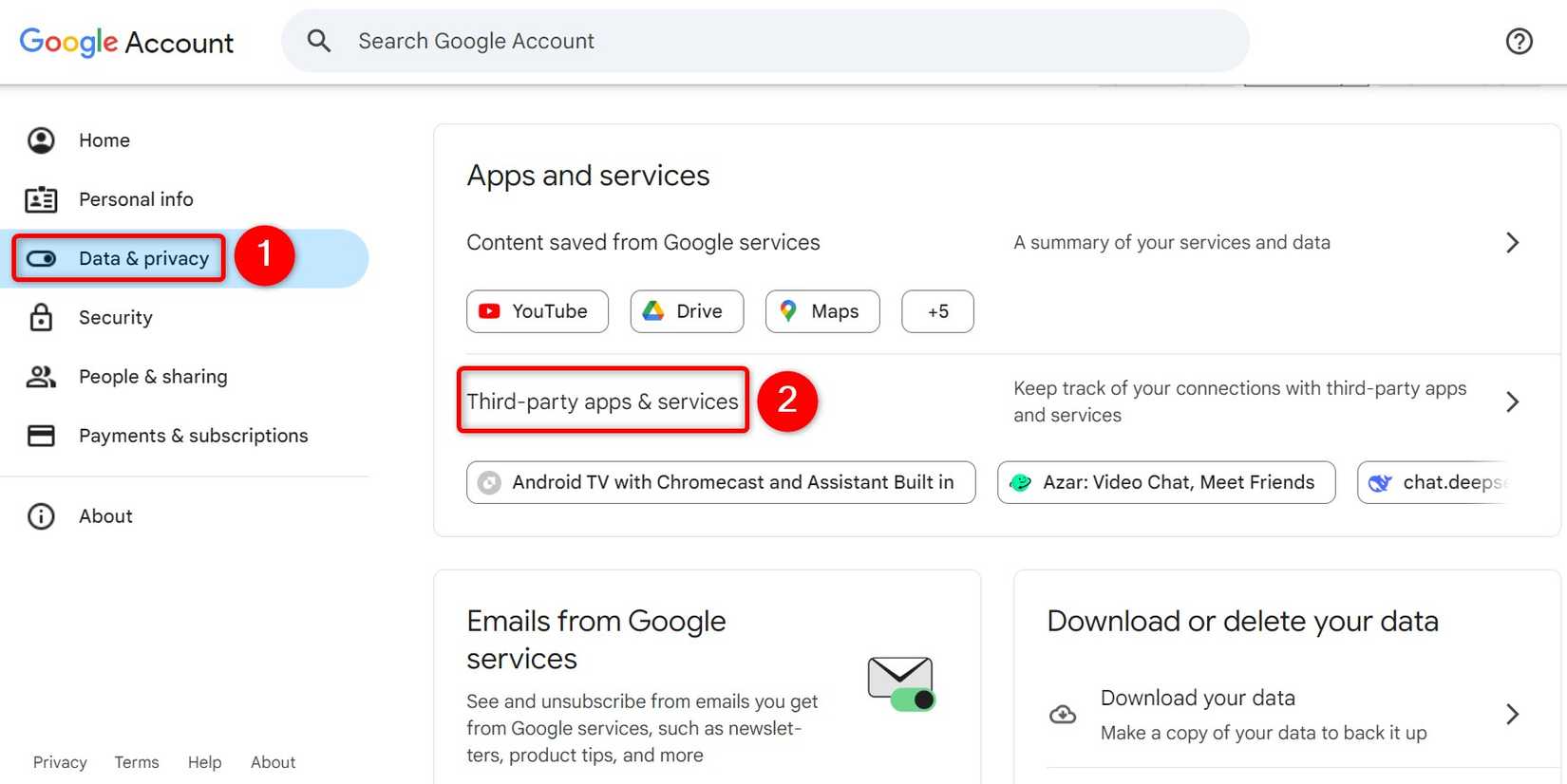
- В списке вы увидите приложения и сервисы, имеющие доступ к вашему аккаунту. Используйте фильтры Sign In With Google, Linked Account и Access To, чтобы сузить результаты.
- Нажмите на приложение, чтобы увидеть, к каким данным оно имеет доступ.
- Внизу страницы нажмите “Delete All Connections You Have With [App or Service Name]” и подтвердите действие.
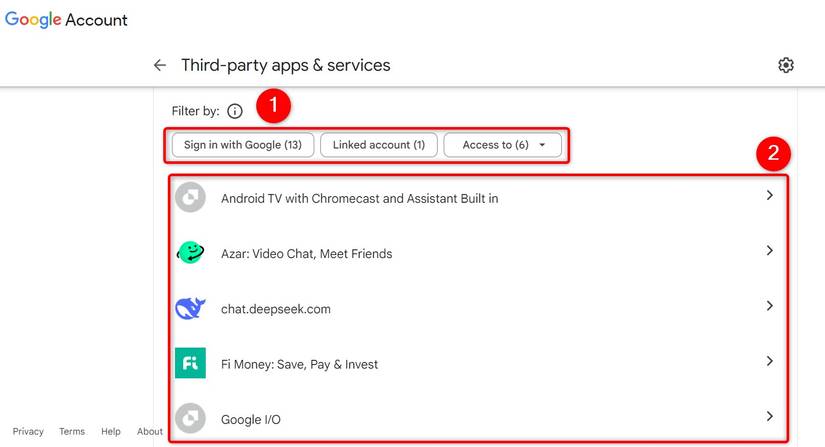

Важно: после удаления, если вы снова дадите доступ приложению, потребуется пройти процесс аутентификации заново.
Как отключить приложения, которые подключены только к Google Drive
Некоторые приложения не отображаются в общем списке сторонних сервисов, потому что они работают только с вашим Google Drive. Их нужно удалять отдельно.
- Откройте Google Drive и войдите в аккаунт.
- В правом верхнем углу нажмите значок шестерёнки и выберите “Settings”.
- В настройках слева откройте “Manage Apps”.
- В списке найдите нужное приложение, нажмите “Options” рядом с ним и выберите “Disconnect From Drive”.
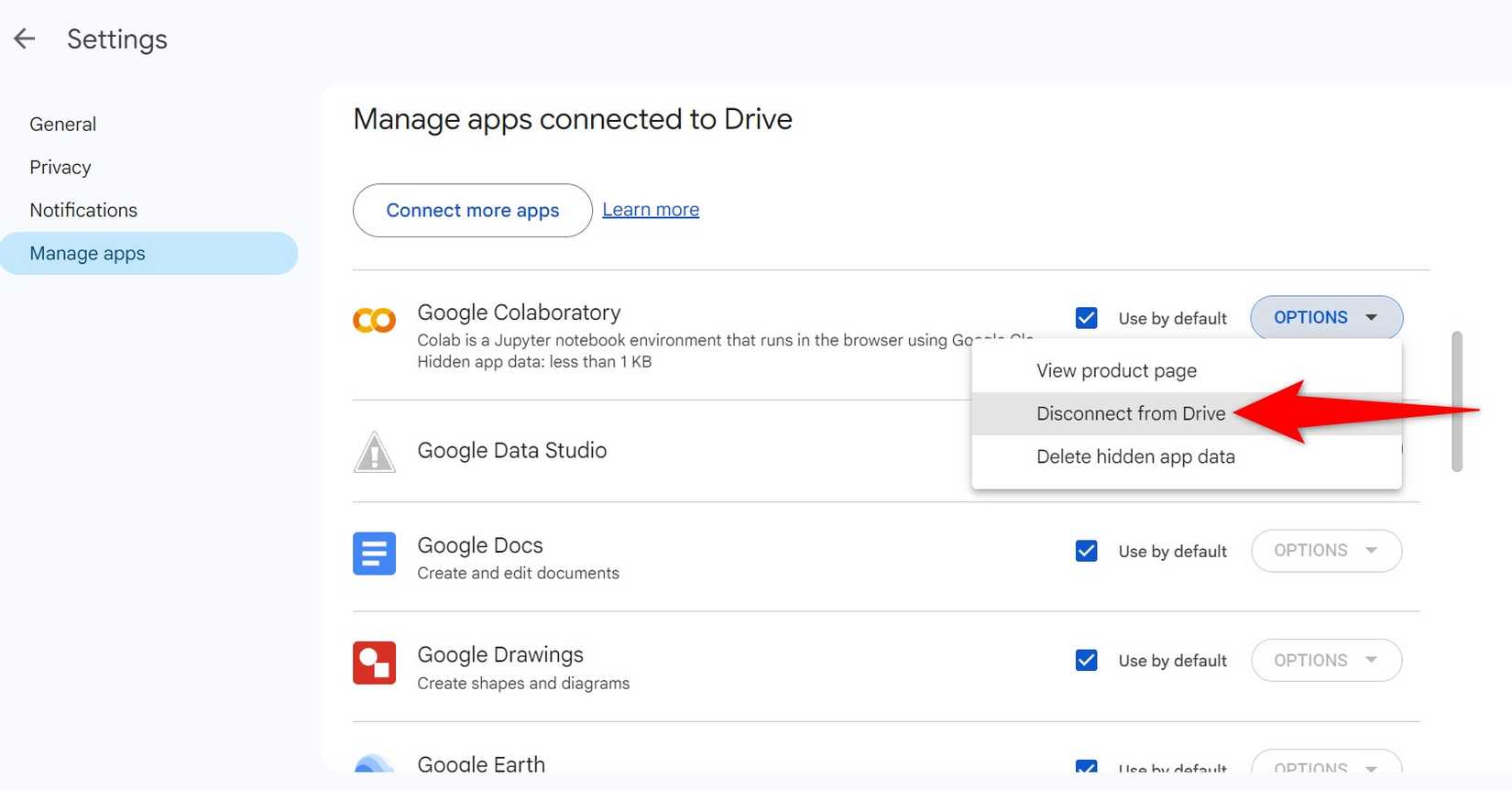
Подтвердите отключение в появившемся окне.
Как удалённо выйти из аккаунта на неиспользуемых устройствах
Если вы всё ещё авторизованы на старых устройствах, лучше выполнить удалённый выход, чтобы снизить риск доступа посторонних.
- Перейдите в Google My Account и войдите.
- В левой панели выберите “Security”.
- В разделе Your Devices нажмите “Manage All Devices”.
- Просмотрите список, нажмите устройство, из которого хотите выйти, и выберите “Sign Out”.
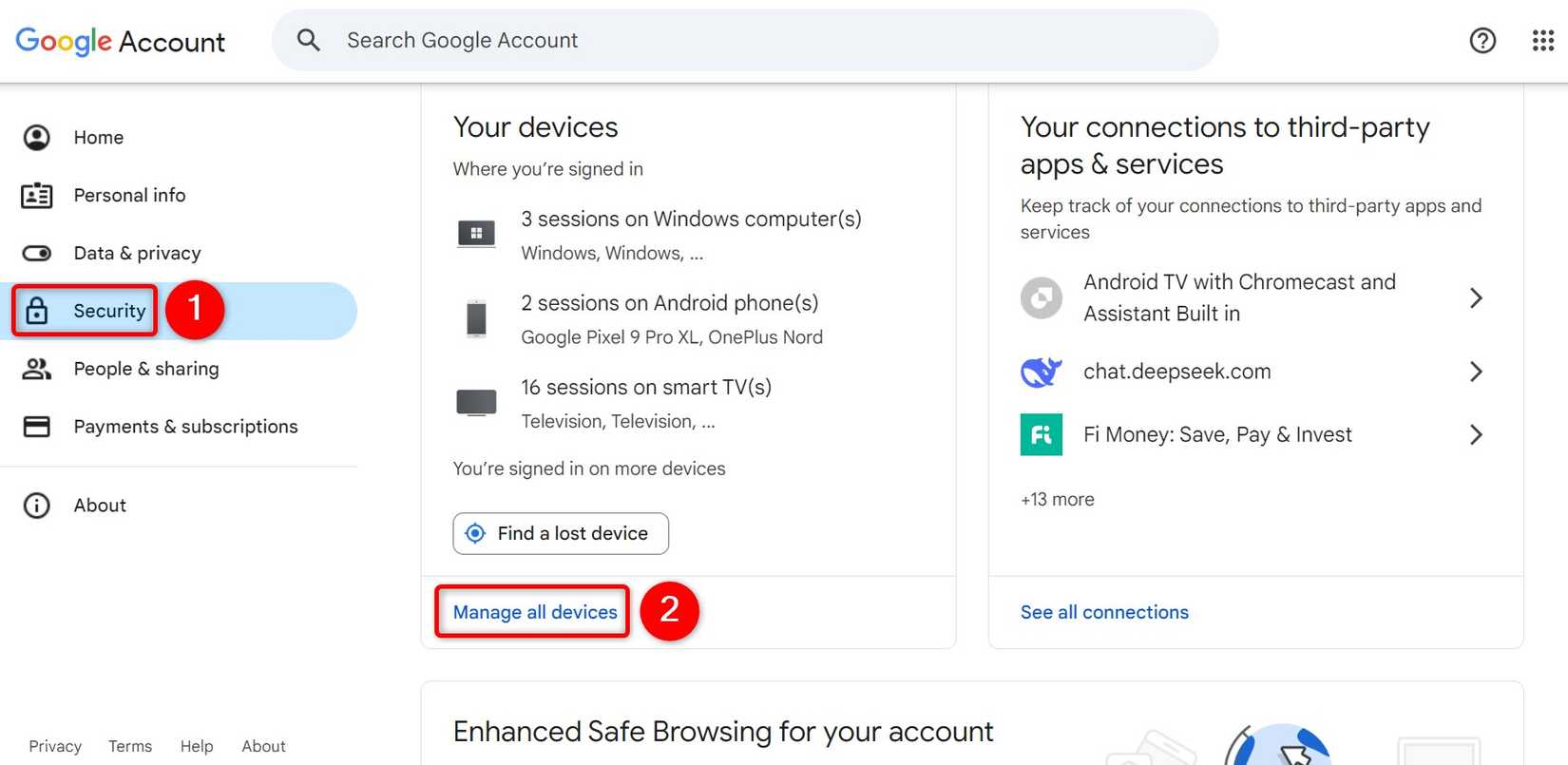
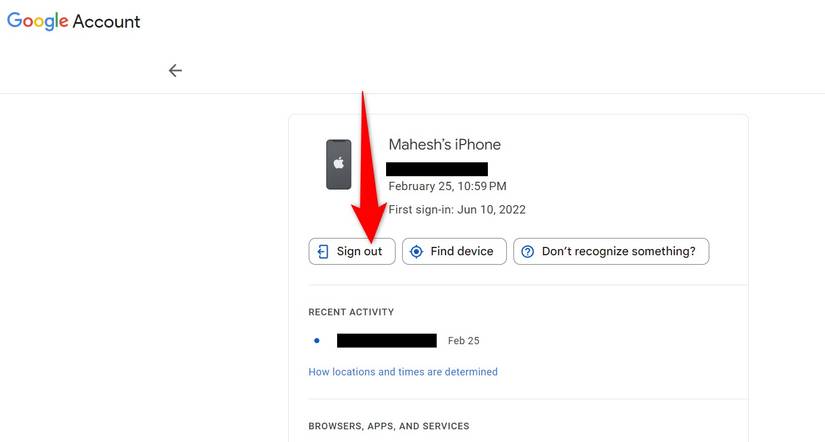
После подтверждения вход на выбранном устройстве будет завершён.
Рекомендации по безопасности: включите двухэтапную проверку и ревью прав доступа
- Включите 2-step verification (двухэтапную проверку) для дополнительного уровня защиты. Можно использовать код в приложении-аутентификаторе, SMS-OTP, аппаратный ключ или passkey.
- Периодически (например, раз в квартал) просматривайте список подключённых приложений и устройств.
- Отзывайте доступ у приложений, которыми вы не пользовались более 6–12 месяцев.
Важно: 2-step verification снижает риск несанкционированного доступа, но не заменяет регулярный аудит приложений.
Когда удаление доступа может сломать работу сервисов
- Если приложение интегрируется с Google Workspace (работает с календарём, почтой или документами), отзыв доступа может нарушить автоматизацию: синхронизацию контактов, отправку писем или бэкапы.
- Некоторые приложения используют сервисные аккаунты или общие учётные записи — перед удалением проверьте, не затронет ли это коллег.
Совет: перед удалением сделайте список интеграций и предупредите коллег или создайте резервную копию важных данных.
Альтернативные подходы и когда их применять
- Ограничение прав вместо полного удаления: если приложение поддерживает настройку областей доступа (scope), уменьшите права до минимально необходимого.
- Удаление через интерфейс самого приложения: некоторые сервисы позволяют отозвать авторизацию из настроек аккаунта приложения.
- Использование централизованного решения для управления OAuth для организаций (CASB или админ-консоль Google Workspace) — удобно для команд и предприятий.
Практическая методология (чеклист) — что делать прямо сейчас
- Войти в Google My Account.
- Открыть Data & Privacy → Third-Party Apps and Services.
- Просмотреть приложения, отсортировать по дате последнего использования.
- Отозвать доступ у всех неподдерживаемых или забытых приложений.
- Открыть Google Drive → Settings → Manage Apps и отключить лишние приложения.
- Перейти в Security → Manage All Devices и выйти из неиспользуемых устройств.
- Включить двухэтапную проверку и сохранить резервные методы восстановления.
- Задокументировать изменения в личном листе безопасности.
Ролевые чеклисты
Для обычного пользователя:
- Отозвать доступ у приложений, которые не используете.
- Отключить Drive-приложения, которые не нужны.
- Включить 2-step verification.
Для IT-администратора:
- Выполнить аудит OAuth-приложений для домена.
- Настроить политики доступа и периодические проверки.
- Сообщить пользователям об изменениях и возможных влияниях.
Модель мышления: принцип минимальных прав
Дайте приложениям только те права, которые им действительно нужны. Представляйте права как ключи — чем меньше ключей у приложения, тем меньше последствий при его компрометации.
Матрица рисков и меры смягчения
- Высокий риск: приложение с доступом к Gmail и Drive → Смягчение: немедленно отозвать, создать резервную копию данных.
- Средний риск: приложение с доступом только к контактам → Смягчение: проверить необходимость, оставить при необходимости, иначе отозвать.
- Низкий риск: приложение с ограниченным доступом к публичной информации → Смягчение: мониторинг раз в 6–12 месяцев.
Краткий глоссарий
- OAuth — протокол авторизации, позволяющий дать приложению доступ к данным без передачи пароля.
- Scope — область доступа, набор прав, которые приложение запрашивает.
- 2-step verification — двухэтапная проверка, добавляет второй фактор при входе.
Когда эта инструкция не поможет
- Если у злоумышленника уже есть ваши учётные данные и двухэтапная проверка отключена — сначала восстановите контроль над аккаунтом (смена пароля, проверка устройств, включение 2FA).
- Если приложение управляется администраторами домена, у рядового пользователя может не быть прав на отзыв — обратитесь к администратору.
Контрольные тесты и критерии приёмки
- После отзыва доступа приложение больше не отображается в списке Third-Party Apps and Services.
- После отключения в Drive приложение исчезает в разделе Manage Apps и не отображает доступ к новым файлам.
- После Sign Out устройство больше не показано в списке активных сессий.
Полезные советы и мелкие хитрости
- Сортируйте приложения по дате последнего доступа — это помогает быстро найти давно неиспользуемые.
- Для корпоративных аккаунтов просите IT отслеживать приложения с широкими правами централизованно.
- Держите список «доверенных» приложений и записывайте, почему каждой из них нужны права.
Заключение
Ревью подключённых приложений и устройств — простая и эффективная мера безопасности. Она снижает риск утечки данных через забытые или скомпрометированные сторонние сервисы. Регулярный аудит, включение двухэтапной проверки и минимизация прав — базовые практики, которые стоит внедрить в привычку.
Именно так я убедился, что приложения, которыми я не пользовался, больше не имеют доступа к моему аккаунту Google.
Превью для социальных сетей
Короткая версия объявления: Проверили доступы к аккаунту Google и удалили забытые приложения? Узнайте, как быстро отозвать доступ сторонних сервисов, отключить приложения в Google Drive и удалённо выйти с неиспользуемых устройств.
Похожие материалы

Herodotus: защита от банковского трояна на Android

Включить новый Пуск в Windows 11

Панель полей сводной таблицы Excel — руководство

Включить новое меню «Пуск» в Windows 11 (KB5067036)

Дублирование Диспетчера задач в Windows 11: как исправить
